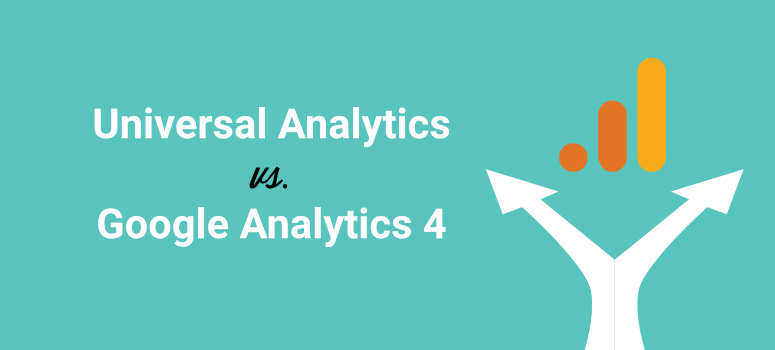
您想知道 Google Analytics 4 的新功能吗?GA4 与 Universal Analytics 有何不同?
新的 Google Analytics 4 平台发生了很多变化,包括导航。Google 添加了新功能并删除了一些您熟悉的报告。这意味着我们需要重新学习这个平台。
在本指南中,我们将详细介绍 Google Analytics(分析)4 (GA4) 与 Universal Analytics (UA) 之间的区别,以便您做好转换的准备。
如果您还没有切换到 Google Analytics 4,我们有一个简单的分步指南,您可以遵循:如何在 WordPress 中设置 Google Analytics 4。
只有 Google Analytics 4 有哪些新功能?
在本节中,我们将详细介绍 GA4 中根本没有出现在 Universal Analytics 中的新内容。稍后,我们将深入了解您需要了解的所有更改。
- 创建和编辑事件:GA4 为您跟踪事件的方式带来了革命性的变化。您可以在 GA4 媒体资源中创建自定义事件并修改事件。这对于 Universal Analytics 是不可能的,除非您编写代码来创建自定义事件。
- 转化事件:转化目标正在被转化事件所取代。您可以简单地标记或取消标记事件以开始将其作为转化进行跟踪。有一个简单的拨动开关可以做到这一点。GA4 甚至可以让您在事件发生之前提前创建转化事件。
- 数据流:UA 可让您将网站的 URL 连接到视图。这些视图可让您过滤数据。因此,例如,您可以在 UA 视图中创建过滤器以从报告中排除某些 IP 地址。GA4 使用数据流而不是视图。
- 数据过滤器:现在您可以添加数据过滤器以在 GA4 报告中包含或排除内部流量和开发者流量。
- Google Analytics Intelligence:您可以从搜索历史记录中删除搜索查询,以微调您的建议。
- 探索和模板:菜单中有一个新的探索项,可将您带到探索页面和模板库。探索让您更深入地了解您的数据。您可以使用一些报告模板。
- 调试视图:有一个内置的可视化调试工具,这对开发人员和企业主来说是个好消息。使用此模式,您可以获得在垂直时间线图上显示的事件的实时视图。您可以查看过去 30 分钟和过去 60 秒的事件。
- BigQuery 关联:您现在可以将您的 GA4 帐户与您的 BigQuery 帐户关联起来。这将允许您使用 BigQuery 工具在您的分析资产上运行商业智能任务。
虽然这是 GA4 的独特之处,但还有比这更多的变化。但首先,让我们来看看我们都熟悉的 Universal Analytics 平台有哪些变化。
Google Analytics 4 中缺少什么?
Google Analytics 4 已经废除了一些旧概念。这些包括:
- 视图和过滤器:正如我们所提到的,GA4 没有使用数据流,我们稍后会深入解释这一点。因此,您将无法创建视图和相关过滤器。将您的 UA 媒体资源转换为 GA4 后,您将能够在“管理员”>“帐户”>“所有过滤器”下访问 UA 过滤器的只读列表。
- 自定义(菜单):UA 属性具有用于创建仪表板、创建自定义报告、保存现有报告和创建自定义警报的选项的自定义菜单。以下是 UA 自定义选项,以及它们的 GA4 等效项。
- 仪表板:在撰写本文时,还没有创建自定义 GA4 仪表板的方法。
- 自定义报告:GA4 有探索页面,您可以在其中创建自定义报告。
- 已保存的报告:当您在探索中创建报告时,它会自动为您保存。
- 自定义警报:在自定义 Insights 中,这是 GA4 中的一个新功能,您可以设置自定义警报。
- Google Search Console 链接:在撰写本文时,无法将 Google Search Console 与 GA4 属性链接。
- 跳出率:最受跟踪的指标之一——跳出率——已经消失。这很可能已被参与度指标取代。
- 转化目标:在 UA 中,您可以在“视图”下创建转化目标。但由于浏览量消失了,转化目标也消失了。但是,您可以创建转化事件来基本上跟踪相同的事情。
现在您已经了解了 GA4 中的新功能和缺少的内容,我们将带您深入了解新的 GA4 平台。
谷歌分析 4 与通用分析
下面,我们将介绍 GA4 和 UA 之间的主要区别。我们为您创建了此目录,以便您轻松浏览比较指南:
随意使用快速链接跳到您最感兴趣的部分。
新的移动分析
GA4 和 UA 之间的主要区别在于新的 GA4 平台还将支持移动应用程序分析。
事实上,它最初被称为“Mobile + Web”。
UA 只跟踪网络分析,因此拥有应用程序的企业很难准确了解其绩效和数字营销工作。
现在使用 GA4 数据模型,您将能够跟踪您的网站和应用程序。您可以为 Android 和 iOS 设置数据流。
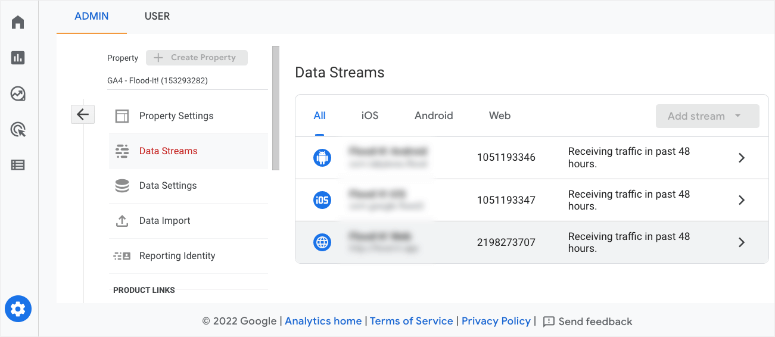
还增加了创建自定义广告系列的功能,以收集有关哪些媒体/推荐给您带来最多流量的信息。这将向您展示您的广告系列在哪里获得最大的吸引力,以便您可以在未来优化您的策略。
简单的用户 ID 跟踪
在 UA 中打开用户 ID 跟踪是一项艰巨的任务。但这一切都在 GA4 中使用新的测量模型进行了简化。您只需导航到管理 » 属性设置 » 报告身份选项卡。
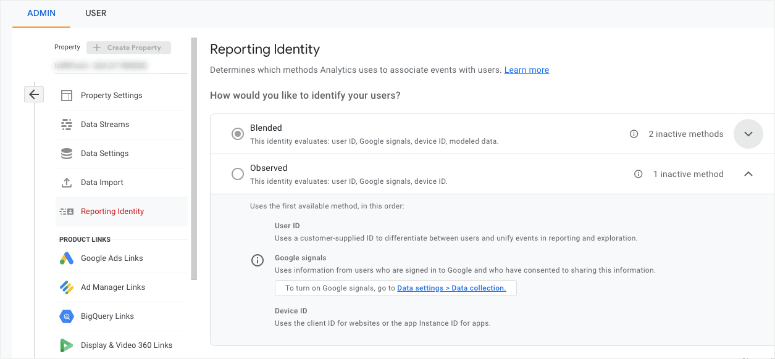
您可以在混合和观察模式之间进行选择。选择您想要的并保存您的更改。而已。
新的导航菜单
在 GA4 中,报告界面仍然是熟悉的,导航菜单仍然在左侧!这让事情变得熟悉,但有很多菜单项发生了变化。
首先,目前只有 4 个高级菜单项。随着平台的进一步发展,谷歌可能会添加更多内容。
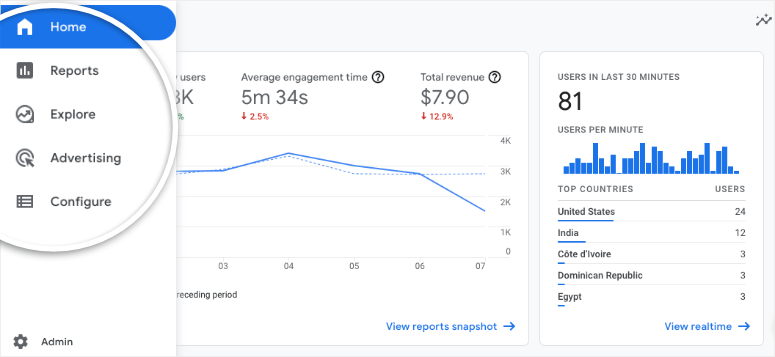
接下来,每个菜单项都有一个折叠视图。您可以通过单击展开每个项目。
现在,当您单击子菜单项时,它将展开菜单以显示更多子菜单。
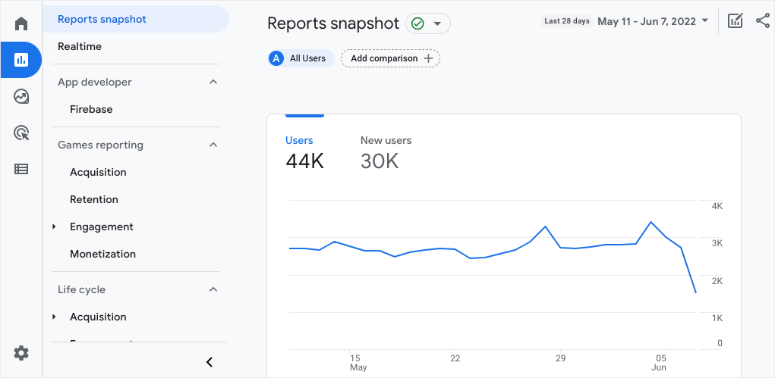
在 GA4 中,您将看到用于 SEO 和其他目的但位于不同位置的熟悉菜单项。以下是显着的变化:
- 实时在报告下
- 受众在配置下
- 收购正在报告 » 生命周期
- 转换在配置下
GA4 还带有全新的菜单项,如下所示:
- 报告快照
- 订婚
- 货币化
- 保留
- 图书馆
- 自定义定义
- 调试视图
测量 ID 与跟踪 ID
Universal Analytics 使用具有大写 UA、连字符、后跟另一个连字符的 7 位跟踪代码和一个数字的跟踪 ID。像这样:UA-1234567-1。
最后一个数字是从 1 开始的序列号,映射到您的 Google Analytics(分析)帐户中的特定属性。因此,如果您设置第二个 Google Analytics 属性,新代码将更改为 UA-1234567-2。
您可以在管理 » 属性列下找到 Universal Analytics 属性的跟踪 ID。导航到属性设置 » 跟踪 ID 选项卡,您可以在其中查看您的 UA 跟踪 ID。
在 GA4 中,您将看到测量 ID 而不是跟踪 ID。这以大写 G、连字符后跟 10 个字符的代码开头。
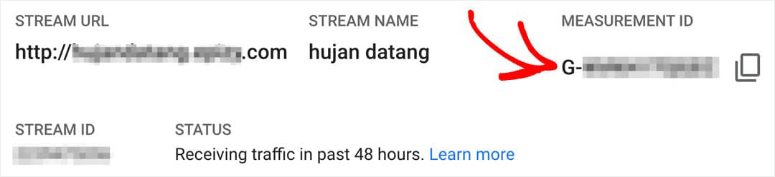
它看起来像这样:G-SV0GT32HNZ。
要查找您的 GA4 测量 ID,请转到管理 » 属性 » 数据流。单击数据流。您将在流 URL 和流名称之后的流详细信息中看到您的测量 ID。
数据流与视图
在 UA 中,您可以将网站的 URL 连接到视图。UA 视图主要用于过滤数据。因此,例如,您可以在 UA 视图中创建过滤器以从报告中排除某些 IP 地址。
GA4 改为使用数据流。您需要将您网站的 URL 连接到数据流。
但不要误会,它们与视图不同。
此外,您不能在 GA4 中创建过滤器。如果您的资产从 UA 转换为 GA4,那么您可以在 Admin » Account » All Filters 下找到 UA 过滤器的只读列表。
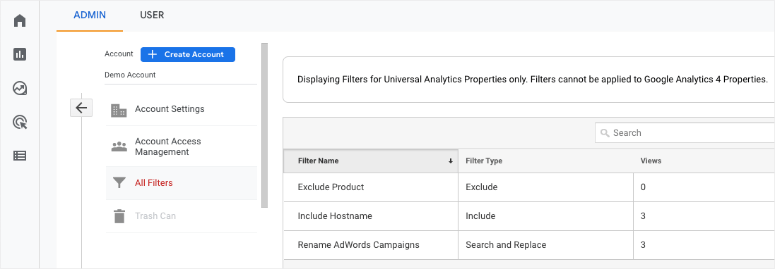
现在 Google 将 数据流定义 为:
“从您的网站或应用程序到 Analytics 的数据流。有 3 种类型的数据流:Web(用于网站)、iOS(用于 iOS 应用程序)和 Android(用于 Android 应用程序)。”
您可以使用您的数据流来查找您的测量 ID 和全局网站标记代码段。您还可以启用增强的测量,例如页面浏览量、滚动和出站点击。
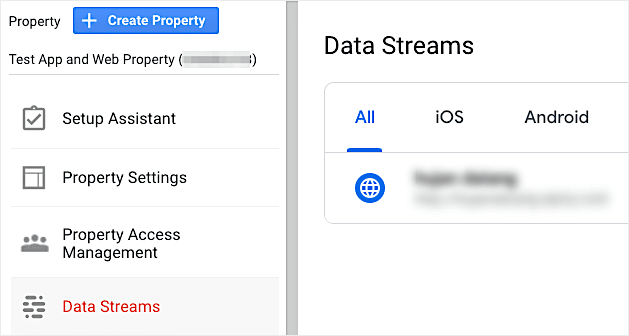
在数据流中,您可以执行以下操作:
- 设置域列表以进行跨域跟踪
- 创建一组用于定义内部流量规则的规则
- 汇总要从跟踪中排除的域列表
数据流将使很多事情变得更容易。但是有两件事你需要注意。首先,一旦您创建了数据流,就无法对其进行编辑。如果您删除数据流,则无法撤消此操作。
事件与命中类型
UA 按命中类型跟踪数据,这本质上是一种将数据发送到 Analytics 的交互。这包括页面点击量、事件点击量、电子商务点击量和社交互动点击量。
GA4 摆脱了命中类型的概念。相反,它是基于事件的,这意味着每次交互都被捕获为一个事件。这意味着包括页面、事件、电子商务交易、社交和应用查看点击在内的所有内容都被捕获为事件。
也没有创建转换目标的选项。但是 GA4 允许您通过拨动开关将事件标记或标记为转换。
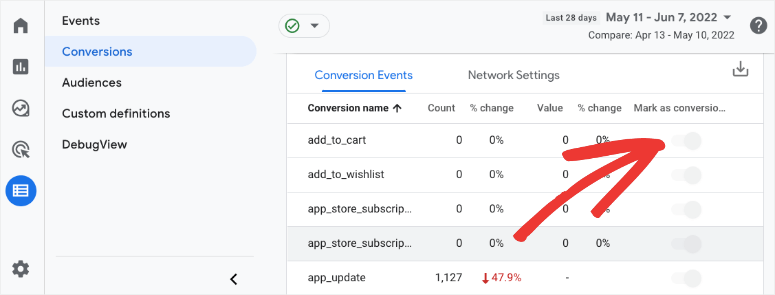
这与在 Universal Analytics 中创建转化目标本质上是一样的。您还可以在这些事件实际发生之前提前创建新的转化事件。
在 GA4 中,Google 将事件分为 4 个类别,并建议您按以下顺序使用它们:
1.自动采集
在第一个事件类别中,没有选项可以打开任何用于跟踪事件的设置,因此您无需在此处激活任何内容。Google 将自动收集有关这些事件的数据:
- first_visit – 首次访问网站或 Android 免安装应用
- session_start – 访问者打开网页或应用程序的时间
- user_engagement – 当会话持续时间超过 10 秒或有 1 次或更多转化或有 2 次或更多页面浏览量时
请记住,我们只是 GA4 的开始。借助 Google 不断进步的机器学习技术,随着平台的发展,可能会添加更多自动收集的事件。
2. 增强测量
在本节中,您无需编写任何代码,但有一些设置可以打开增强测量。这将为您提供一组额外的自动收集的事件。
要启用此数据收集,您需要打开数据流中的增强测量设置。
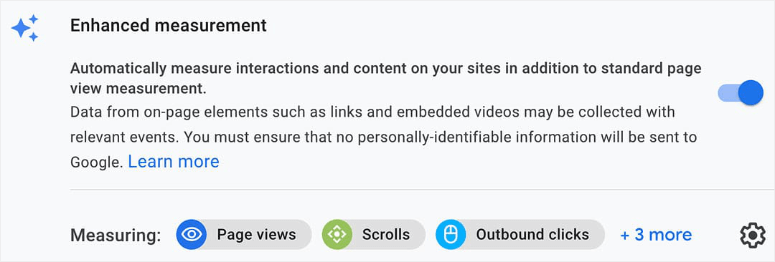
然后您会看到更多增强的测量事件,包括:
- page_view:浏览器中的页面加载或浏览器历史状态更改
- 点击:点击指向外部站点的出站链接
- 文件下载:触发文件下载的点击
- 滚动:访问者第一次滚动到页面底部
3.推荐
建议使用这些 GA4 事件,但不会在 GA4 中自动收集这些事件,因此如果您想跟踪它们,您需要启用它们。
我们建议您查看推荐事件中的内容,并针对您的需要打开跟踪。这可以包括注册、登录和购买。
在我们转向自定义事件之前,如果您在仪表板中没有看到这 3 种事件类型(自动收集、增强测量和推荐),您最好为其创建自定义事件。
4.定制
自定义事件可让您为不属于上述 3 类的任何事件设置跟踪。您可以创建和修改您的事件。例如,您可以创建自定义事件来跟踪菜单点击。
您可以设计和编写自定义代码以启用对所需事件的跟踪。但不能保证 Google 会支持您的自定义指标和事件。
无跳出率
跳出率指标消失了!有人建议 Google 希望专注于留在您网站上的用户,而不是离开的用户。
因此,这可能已被参与率指标所取代,以收集更多关于用户交互和参与会话的数据。
没有自定义报告
UA 属性具有用于创建仪表板、创建自定义报告、保存现有报告和创建自定义警报的选项的自定义菜单。
这在 GA4 中发生了很多变化。为了让您更容易理解,以下是 UA 指标及其 GA4 等效指标:
- 自定义报告可以在探索页面中找到。
- 运行探索时会自动创建保存的报告。
- 可以在 GA4 主页的自定义见解中设置自定义警报。
还有一点需要注意的是,您也找不到将 Google Search Console 与 GA4 属性链接的方法(在撰写本文时)。这就是 Universal Analytics 和 Google Analytics 4 之间的所有主要区别。
现在您可能想知道是否必须切换到 GA4。我们的很多用户一直在问我们这个问题,所以我们会快速告诉您您需要做什么。
我必须切换到 GA4 吗?
Google 将于 2023 年 7 月停用 Universal Analytics。您将可以访问您的 UA 数据一段时间,但所有新数据都将流入 GA4。如果您设置了美国资产,您将在仪表板中看到以下警告:

因此,您迟早必须设置 GA4 属性,我们建议您尽早设置。这是因为您的 UA 数据不会传输到 GA4。你必须重新开始。
您现在可以设置您的 GA4 属性并让它收集数据。同时,您可以继续使用 Universal Analytics,并利用时间来学习新的 GA4 平台。然后,当我们都被迫进行转换时,您的 GA4 资产中将拥有大量历史数据。
这些帖子将帮助您跟踪您的用户及其在您网站上的活动,以便您可以获得更有价值的见解和分析数据,从而提高您网站的性能。
